Перейти к контенту
МФУ (многофункциональные устройства) HP
- Размер инструкции: 1.72 Мб
- Формат файла: pdf
Если вы потеряли инструкцию от МФУ (многофункционального устройства) HP DeskJet Ink Advantage 5575 All-in-One, можете скачать файл для просмотра на компьютере или печати.
Инструкция для МФУ (многофункционального устройства) HP DeskJet Ink Advantage 5575 All-in-One на русском языке. В руководстве описаны возможности и полезные функции, а также правила эксплуатации. Перед использованием внимательно ознакомьтесь с инструкцией.
Чтобы не читать всю инструкцию вы можете выполнить поиск по содержимому внутри инструкции и быстро найти необходимую информацию. Рекомендации по использованию помогут увеличить срок службы МФУ (многофункционального устройства) HP DeskJet Ink Advantage 5575 All-in-One. Если у вас появилась проблема, то найдите раздел с описанием неисправностей и способами их решения. В нем указаны типичные поломки и способы их решения.
-
Драйверы
2
-
Инструкции по эксплуатации
1
HP Deskjet Ink Advantage 5575 инструкция по эксплуатации
(6 страниц)
- Языки:Русский
-
Тип:
PDF -
Размер:
447.12 KB -
Описание:
Струйное многофункциональное устройство (МФУ)
Просмотр
На NoDevice можно скачать инструкцию по эксплуатации для HP Deskjet Ink Advantage 5575. Руководство пользователя необходимо для ознакомления с правилами установки и эксплуатации HP Deskjet Ink Advantage 5575. Инструкции по использованию помогут правильно настроить HP Deskjet Ink Advantage 5575, исправить ошибки и выявить неполадки.
www.hp.com/eu/DJIA5575
HP DeskJet IA 5570
Распознайте QR-код, чтобы получить подробную информацию.
Могут применяться стандартные тарифы на передачу данных. Информация может быть доступна не на всех языках.
Дополнительная информация
Электронная справка.
Чтобы установить электронную справку, выберите ее в списке рекомендуемых программ во
время установки программного обеспечения. Электронная справка позволяет получать информацию о функциях
продукта, печати, устранении неполадок и поддержке. В разделе «Техническая информация» содержатся
уведомления, сведения об охране окружающей среды и нормативная информация, в том числе о соответствии
нормам и стандартам Европейского союза.
•
Windows® 8.1
. Нажмите стрелку вниз в левом нижнем углу начального экрана и выберите название принтера.
Затем нажмите «Справка» и выберите «Поиск в справке HP».
•
Windows® 8
. На
начальном
экране щелкните правой кнопкой мыши пустое пространство, на панели приложений
выберите
Все приложения
, щелкните значок с названием принтера, а затем выберите
Справка
.
•
Windows® 7
, Windows Vista® и Windows® XP. Щелкните
Пуск
, в меню
Все программы
нажмите
HP
, затем выберите
имя принтера.
•
OS X
. Выберите
Справка
>
Справочный центр
. В окне просмотра справки нажмите
Справка ко всем
приложениям
и выберите
Справка для принтера
.
Файл Readme.
Содержит сведения о поддержке HP, требования к операционной системе, а также информацию
о последних обновлениях принтера.
•
Windows
. Вставьте компакт-диск с программным обеспечением в привод компьютера и найдите файл
ReadMe.chm
. Двойным щелчком откройте файл
ReadMe.chm
и выберите
нужный язык.
•
Mac
. Откройте папку
Документы
в корневой директории установки ПО. Двойным щелчком откройте файл
ReadMe
и выберите
нужный язык.
HP в Интернете.
Дополнительная информация:
www.hp.com/go/support
. Регистрация принтера:
www.register.hp.com
.
Декларация соответствия:
www.hp.eu/certificates
. Использование чернил:
www.hp.com/go/inkusage
.
Начало работы
1.
Следуйте инструкциям в буклете «Начало работы» для настройки принтера.
2.
Перейдите на сайт
123.hp.com/dj5570
и установите мобильное приложение или программное обеспечение
принтера, затем подключите принтер к сети.
Примечание.
Компакт-диск с программным обеспечением входит в комплект поставки принтера HP. Для
пользователей Windows: если программа установки не запускается автоматически с компакт-диска, необходимо
дважды щелкнуть значок
setup.exe
.
3.
Зарегистрируйтесь на сайте, чтобы активировать принтер. После установки мобильного приложения или
программного обеспечения принтера вы будете перенаправлены на страницу регистрации.
HP DeskJet
Ink Advantage 5570 All-in-One series
Русский
Руководство пользователя HP DeskJet Ink Advantage 5575. Основные функции, характеристики и условия эксплуатации изложены на 6 страницах документа в pdf формате.
Просмотр
Доступно к просмотру 6 страниц. Рекомендуем вам скачать файл инструкции, поскольку онлайн просмотр документа может сильно отличаться от оригинала.
-
HP DeskJet Ink Advantage 5570 All-in-One series Начало работы 1. Следуйте инструкциям в буклете «Начало работы» для настройки принтера. 2. Перейдите на сайт 123.hp.com/dj5570 и установите мобильное приложение или программное обеспечение принтера, затем подключите принтер к сети. Примечание. Компакт-диск с программным обеспечением входит в комплект поставки принтера HP. Для пользователей Windows: если программа установки не запускается автоматически с компакт-диска, необходимо дважды щелкнуть значок setup.exe. 3. Зарегистрируйтесь на сайте, чтобы активировать принтер. После установки мобильного приложения или программного обеспечения принтера вы будете перенаправлены на страницу регистрации. Русский Дополнительная информация Электронная справка. Чтобы установить электронную справку, выберите ее в списке рекомендуемых программ во время установки программного обеспечения. Электронная справка позволяет получать информацию о функциях продукта, печати, устранении неполадок и поддержке. В разделе «Техническая информация» содержатся уведомления, сведения об охране окружающей среды и нормативная информация, в том числе о соответствии нормам и стандартам Европейского союза. • Windows® 8.1. Нажмите стрелку вниз в левом нижнем углу начального экрана и выберите название принтера. Затем нажмите «Справка» и выберите «Поиск в справке HP». • Windows® 8. На начальном экране щелкните правой кнопкой мыши пустое пространство, на панели приложений выберите Все приложения, щелкните значок с названием принтера, а затем выберите Справка. • Windows® 7, Windows Vista® и Windows® XP. Щелкните Пуск, в меню Все программы нажмите HP, затем выберите имя принтера. • OS X. Выберите Справка > Справочный центр. В окне просмотра справки нажмите Справка ко всем приложениям и выберите Справка для принтера. Файл Readme. Содержит сведения о поддержке HP, требования к операционной системе, а также информацию о последних обновлениях принтера. • Windows. Вставьте компакт-диск с программным обеспечением в привод компьютера и найдите файл ReadMe.chm. Двойным щелчком откройте файл ReadMe.chm и выберите нужный язык. • Mac. Откройте папку Документы в корневой директории установки ПО. Двойным щелчком откройте файл ReadMe и выберите нужный язык. HP в Интернете. Дополнительная информация: www.hp.com/go/support. Регистрация принтера: www.register.hp.com. Декларация соответствия: www.hp.eu/certificates. Использование чернил: www.hp.com/go/inkusage. Распознайте QR-код, чтобы получить подробную информацию. Могут применяться стандартные тарифы на передачу данных. Информация может быть доступна не на всех языках. HP DeskJet IA 5570 www.hp.com/eu/DJIA5575
-
Панель управления 1 Кнопка «Вкл». Используется для включения и выключения принтера. Русский 2 Кнопка «Назад». Позволяет вернуться на предыдущий экран. 3 Кнопка «Справка». Позволяет просмотреть справочные материалы, доступные по текущей операции. 4 Кнопка «Главная». Позволяет вернуться на начальный экран (экран, который отображается при включении принтера). 5 Дисплей на панели управления. Для выбора параметров меню коснитесь экрана или с помощью прокрутки просмотрите другие пункты. Индикатор беспроводной связи. Отображает состояние беспроводного соединения принтера. • Если индикатор горит синим светом, беспроводное соединение установлено, а принтер готов к печати. • Если индикатор медленно мигает, беспроводная связь включена, но принтер не подключен 6 к сети. Убедитесь, что принтер находится в зоне покрытия беспроводной сети. • Если индикатор быстро мигает, произошла ошибка беспроводной связи. См. сообщение на дисплее принтера. • Если беспроводная связь отключена, индикатор состояния беспроводного подключения не светится, на экране отображается статус Беспровод. связь выкл.. Информация о безопасности Во избежание ожогов или поражения электрическим током всегда соблюдайте основные меры предосторожности при использовании данного принтера. 1. Внимательно прочтите все инструкции, которые содержатся в прилагаемой к принтеру документации. 2. Соблюдайте все предупреждения и инструкции, указанные на принтере. 3. Перед очисткой принтера отсоедините его от розетки. 4. Не устанавливайте и не используйте принтер рядом с водой, а также не прикасайтесь к нему влажными руками. 5. Устанавливайте принтер на устойчивой поверхности. 6. Устанавливайте принтер так, чтобы кабель питания располагался в безопасном и удобном для пользователя месте. 7. Если в работе принтера наблюдаются сбои, обратитесь к электронной справке, которая устанавливается на компьютер вместе с программным обеспечением. 8. Внутри устройства нет компонентов, предназначенных для обслуживания пользователем. Обслуживание должно выполняться только квалифицированными специалистами. 9. Используйте только кабель и адаптер питания, поставляемые HP (если есть в комплекте). 26
-
Устранение основных неполадок Не удается выполнить печать. 1. Убедитесь, что разъемы кабеля надежно подсоединены. 2. Убедитесь, что принтер включен. Кнопка Вкл. должна гореть белым светом. 3. Проверьте состояние беспроводного подключения и убедитесь, что принтер подключен к сети. 4. Загрузить бесплатные средства диагностики можно на веб-сайте HP Diagnostic Tools по адресу www.hp.com/go/tools. Эти инструменты помогут устранить распространенные неполадки принтера. Windows Mac Русский Убедитесь, что принтер используется в качестве Проверка очереди на печать. устройства печати по умолчанию. 1. В окне Системные настройки выберите Принтеры • Windows 8.1 и Windows 8. Переместите указатель и сканеры (Печать и сканирование в OS X v10.8 мыши в правый верхний угол экрана или коснитесь его, Mountain Lion). чтобы открыть панель Charms Bar, нажмите на значок 2. Нажмите Открыть очередь печати. Настройки, затем щелкните или коснитесь Панели управления и выберите Просмотреть все устройства 3. Щелкните задание печати, чтобы выбрать его. и принтеры. 4. Для управления заданием печати используйте • Windows 7. В меню Пуск Windows выберите Устройства следующие кнопки. и принтеры. • Значок Отмена. Позволяет отменить выбранное • Windows Vista. На панели задач Windows нажмите Пуск задание печати. и выберите Панель управления, Принтер. • Возобновить. Продолжение приостановленного • Windows XP. На панели задач Windows нажмите Пуск задания печати. и выберите Панель управления, Принтеры и факсы. 5. Если сделаны какие-либо изменения, повторите Убедитесь, что рядом с названием принтера установлен печать. флажок. Если принтер не выбран в качестве принтера по Перезагрузка и сброс параметров. умолчанию, щелкните его значок правой кнопкой мыши 1. Перезагрузите компьютер. и выберите в меню Использовать по умолчанию. 2. Выполните сброс параметров принтера. Если при использовании USB-кабеля не удается А. Выключите принтер и отсоедините кабель питания выполнить печать или установить программное от сети. обеспечение, выполните следующие действия. 1. Извлеките компакт-диск из привода CD или DVD Б. Подождите минуту, а затем снова подсоедините кабель питания. Включите принтер. и отсоедините от компьютера USB-кабель. 2. Перезагрузите компьютер. Выполните повторную настройку принтера. 3. Вставьте компакт-диск с программным обеспечением 1. В окне Системные настройки выберите Принтеры принтера в привод CD или DVD компьютера и следуйте и сканеры (Печать и сканирование в OS X v10.8 инструкциям на экране для установки программного Mountain Lion). обеспечения. Не подсоединяйте кабель USB до 2. Удерживая клавишу Control, щелкните список слева появления соответствующего сообщения. и выберите Повторная настройка печатной системы. 4. После завершения установки перезагрузите 3. Выберите нужное устройство. компьютер. Удаление программного обеспечения. Если при использовании беспроводного подключения 1. Если принтер подключен к компьютеру с помощью не удается выполнить печать, выполните следующие USB-кабеля, отсоедините кабель. действия. 2. Откройте папку Приложения/Hewlett-Packard. Перейдите к разделу «Работа в беспроводной сети» на следующей странице для получения дополнительных 3. Дважды щелкните значок Программа установки HP сведений. и следуйте инструкциям на экране. Товарные знаки. Windows XP, Windows Vista, Windows 7, Windows 8 и Windows 8.1 являются зарегистрированными товарными знаками корпорации Microsoft в США. Mac, OS X и AirPrint являются товарными знаками корпорации Apple Inc., зарегистрированными в США и других странах. 27
Информация о продукте
МФУ HP DeskJet Ink
Advantage 5575 All-in-One
Творчество без границ и ощутимая экономия
Широкие возможности для
творчества и низкая стоимость
печати. МФУ HP DeskJet All-in-One
позволяет легко печатать
фотографии профессионального
качества и документы со
смартфона или планшета
1
,
обеспечивая экономию средств
за счет использования доступных
струйных картриджей HP.
Особо отмечено
●
Скорость печати: До 12 стр./мин. в
черно-белом режиме, ISO (формат A4); до
8 стр./мин. в цветном режиме, ISO (формат
A4)
●
Работа с бумагой: Основной входной
лоток на 125 листов, лоток для
фотобумаги на 15 листов, выходной лоток
емкостью до 25 листов
●
Способы подключения: 1 стандартный
высокоскоростной разъем USB 2.0; 1
модуль Wi-Fi 802.11b/g/n
Реализация творческих идей и сокращение затрат
●
Профессиональная печать фотографий и документов по низкой цене с
использованием экономичных струйных картриджей HP.
●
Принтеры самой популярной марки в мире — это гарантия неизменно высокого
качества печати
2
.
Легкоcть и скорость работы
●
Фотографируйте. Печатайте. Творите! Вы легко сможете печатать качественные
фотографии практически с любого смартфона или планшета
1
.
●
Возможности простой настройки со смартфона, планшета или ПК позволяют
быстро приступить к печати
3
.
●
Бесплатное приложение HP All-in-One Printer Remote позволяет с легкостью
управлять заданиями печати и выполнять сканирование с помощью мобильных
устройств
4
.
●
Подключите смартфон или планшет напрямую к принтеру и выполняйте печать без
подключения к сети
5
.
Быстрое решение творческих задач
●
Не сомневайтесь, ваши проекты будут представлены в лучшем виде. Создавайте
документы без полей и печатайте фотографии профессионального качества, не
уступающие отпечаткам, создаваемым на лазерных устройствах.
●
Встроенный лоток для фотобумаги позволяет печатать великолепные цветные
фотографии в формате 10 x 15 см без смены бумаги.
●
Легко выполняйте удаленную печать: готовые документы будут лежать в
автоматически раскрывающемся выходном лотке.
●
Печатайте раскраски, кроссворды и многое другое с помощью бесплатного
сервиса HP Printables, который доставляет содержимое на ваш принтер по
расписанию
6
.
Простота и удобство эксплуатации
●
Печатайте фотографии, а также сканируйте и копируйте документы с помощью
цветного сенсорного экрана с диагональю 5,5 см (2,2″).
●
Печатайте документы со скоростью до 12 страниц в минуту (стр./мин.) в
черно-белом режиме и до 8 стр./мин. в цветном режиме
7
.
●
Оцените стабильную печать без сбоев в любом помещении и дополнительный
тихий режим.
●
Экономьте бумагу и природные ресурсы: сократите расход материалов в два раза с
помощью удобной функции автоматической двусторонней печати.
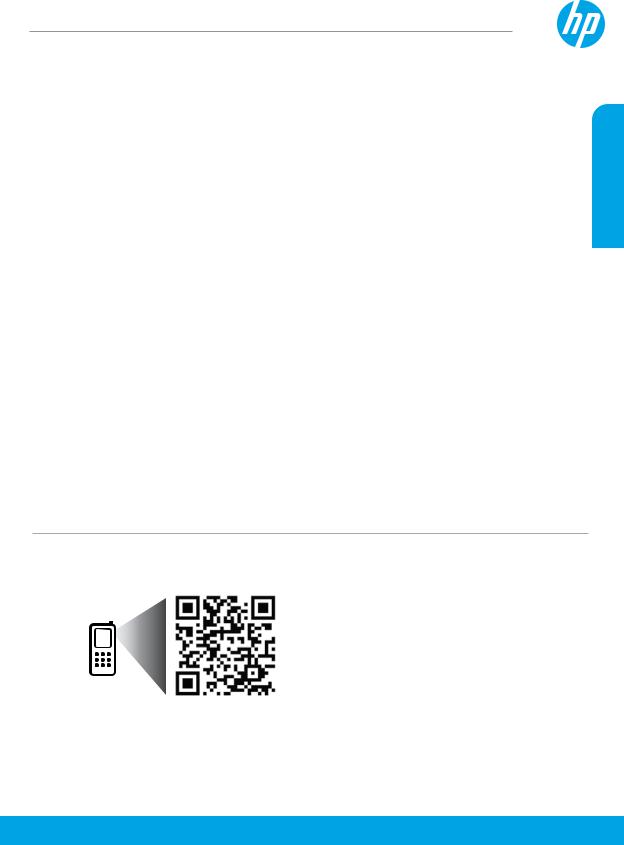
HPDeskJetInk Advantage 5570 All-in-One series
Началоработы
1.Следуйте инструкциям в буклете «Начало работы» для настройки принтера.
2.Перейдите на сайт 123.hp.com/dj5570и установите мобильное приложение или программное обеспечение принтера, затем подключите принтер к сети.
Примечание.Компакт-диск с программным обеспечением входит в комплект поставки принтера HP. Для пользователей Windows: если программа установки не запускается автоматически с компакт-диска, необходимо дважды щелкнуть значокsetup.exe.
3.Зарегистрируйтесь на сайте, чтобы активировать принтер. После установки мобильного приложения или программного обеспечения принтера вы будете перенаправлены на страницу регистрации.
Дополнительнаяинформация
Электроннаясправка. Чтобы установить электронную справку, выберите ее в списке рекомендуемых программ во время установки программного обеспечения. Электронная справка позволяет получать информацию о функциях продукта, печати, устранении неполадок и поддержке. В разделе «Техническая информация» содержатся уведомления, сведения об охране окружающей среды и нормативная информация, в том числе о соответствии нормам и стандартам Европейского союза.
•• Windows®8.1. Нажмите стрелку вниз в левом нижнем углу начального экрана и выберите название принтера. Затем нажмите «Справка» и выберите «Поиск в справке HP».
•• Windows®8. На начальном экране щелкните правой кнопкой мыши пустое пространство, на панели приложений выберите Всеприложения, щелкните значок с названием принтера, а затем выберите Справка.
•• Windows®7, Windows Vista® и Windows® XP. Щелкните Пуск, в меню Всепрограммы нажмите HP, затем выберите имя принтера.
•• OSX. Выберите Справка > Справочныйцентр. В окне просмотра справки нажмите Справкаковсем приложениям и выберите Справкадляпринтера.
ФайлReadme. Содержит сведения о поддержке HP, требования к операционной системе, а также информацию о последних обновлениях принтера.
•• Windows. Вставьте компакт-диск с программным обеспечением в привод компьютера и найдите файл ReadMe.chm. Двойным щелчком откройте файл ReadMe.chm и выберитенужный язык.
•• Mac. Откройте папку Документы в корневой директории установки ПО. Двойным щелчком откройте файл ReadMe и выберитенужный язык.
HPвИнтернете.Дополнительнаяинформация:www.hp.com/go/support.Регистрацияпринтера:www.register.hp.com. Декларациясоответствия:www.hp.eu/certificates.Использованиечернил:www.hp.com/go/inkusage.
РаспознайтеQR-код,чтобыполучитьподробнуюинформацию.
Могут применяться стандартные тарифы на передачу данных. Информация может быть доступна не на всех языках.
HPDeskJetIA5570
Русский
www.hp.com/eu/DJIA5575
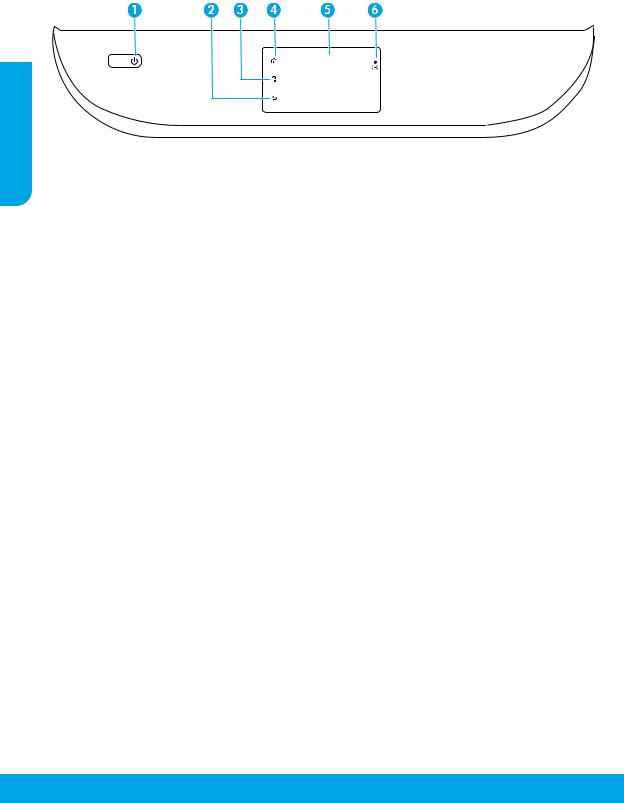
Панельуправления
|
Русский |
1 |
||||
|
Кнопка «Вкл». Используется для включения и выключения принтера. |
|||||
|
2 |
Кнопка «Назад». Позволяет вернуться на предыдущий экран. |
||||
|
3 |
Кнопка «Справка». Позволяет просмотреть справочные материалы, доступные по текущей операции. |
||||
|
4 |
Кнопка «Главная». Позволяет вернуться на начальный экран (экран, который отображается при |
||||
|
включении принтера). |
|||||
|
5 |
Дисплей на панели управления. Для выбора параметров меню коснитесь экрана или с помощью |
||||
|
прокрутки просмотрите другие пункты. |
|||||
|
Индикатор беспроводной связи. Отображает состояние беспроводного соединения принтера. |
|
•• |
Если индикатор горит синим светом, беспроводное соединение установлено, а принтер готов |
|
к печати. |
|
|
•• |
Если индикатор медленно мигает, беспроводная связь включена, но принтер не подключен |
|
6 |
к сети. Убедитесь, что принтер находится в зоне покрытия беспроводной сети. |
|
•• |
Если индикатор быстро мигает, произошла ошибка беспроводной связи. См. сообщение на |
|
дисплее принтера. |
|
|
•• |
Если беспроводная связь отключена, индикатор состояния беспроводного подключения не |
|
светится, на экране отображается статус Беспровод.связьвыкл.. |
|
Информацияобезопасности
Во избежание ожогов или поражения электрическим током всегда соблюдайте основные меры предосторожности при использовании данного принтера.
1.Внимательно прочтите все инструкции, которые содержатся в прилагаемой к принтеру документации.
2.Соблюдайте все предупреждения и инструкции, указанные на принтере.
3.Перед очисткой принтера отсоедините его от розетки.
4.Не устанавливайте и не используйте принтер рядом с водой, а также не прикасайтесь к нему влажными руками.
5.Устанавливайте принтер на устойчивой поверхности.
6.Устанавливайте принтер так, чтобы кабель питания располагался в безопасном и удобном для пользователя месте.
7.Если в работе принтера наблюдаются сбои, обратитесь к электронной справке, которая устанавливается на компьютер вместе с программным обеспечением.
8.Внутри устройства нет компонентов, предназначенных для обслуживания пользователем. Обслуживание должно выполняться только квалифицированными специалистами.
9.Используйте только кабель и адаптер питания, поставляемые HP (если есть в комплекте).
26





